Convertiți, editați și comprimați videoclipuri/audio în peste 1000 de formate la calitate înaltă.
8 metode eficiente de a decupa videoclipuri fără filigran ca un profesionist!
Poate că ești o persoană căreia îi place să surprindă amintiri. Sau, fie că ești un vlogger în ascensiune sau un pasionat de social media, probabil că ai simțit nevoia să decupezi videoclipuri fără filigran. Deși există multe instrumente de editare disponibile pe piață, acestea adaugă adesea un filigran pe filmări. Dar în acest articol, vei analiza în detaliu cele mai bune opt instrumente pentru a decupa videoclipuri fără filigran, fără efort. Pregătește-te să descoperi soluția ideală pentru editare video fără probleme.
Lista Ghidului
Top 1: Metodă profesională de a decupa videoclipuri flexibil, fără filigran Top 2: iMovie Top 3: FreeConvert Top 4: Kapwing Top 5: VEED.IO Top 6: Program de tăiere video online Top 7: Clipchamp Top 8: Clideo| Instrument | Platformă | Formate video acceptate | Pro | Contra | Calitate |
| 4Easysoft Total Video Converter | Windows, Mac | MP4, MOV, MKV, AVI, WMV, FLV, 3GP și multe altele | Suport pentru formate largi; funcții AI pentru upscaling; proces rapid de conversie | Multe funcții sunt blocate în spatele unui paywall | HD, 4K |
| iMovie | macOS, iOS | MOV, MP4, M4V, HEVC, ProRes, H.264 | Integrare perfectă în ecosistemul Apple; funcții bogate pentru un editor gratuit | Exclusiv Apple; necesită resurse mari pentru proiecte complexe | HD, 4K |
| FreeConvert | Bazat pe web | MP4, MOV, WebM, MKV, AVI, FLV, WMV etc. | Acceptă diverse formate; ajustări ale setărilor de bază | Limite de dimensiune a fișierelor de până la 1 GB gratuit; viteza de conversie poate varia | HD |
| Kapwing | Bazat pe web | MP4, MOV, AVI, WebM, FLV, GIF etc. | Ecran intuitiv; Instrumente de inteligență artificială precum subtitrări automate; bun pentru conținut de pe rețelele sociale | Limitele planului gratuit sunt de maximum 7 minute pentru exporturi; planurile plătite sunt scumpe | HD, 4K |
| VEED.IO | Bazat pe web | MP4, MOV, WMV, AVI etc. | Ușor de utilizat; ideal pentru editări rapide pe rețelele sociale; are funcții de inteligență artificială | Planul gratuit are un filigran pentru peste 720p; performanța poate fi redusă în cazul fișierelor mari. | HD, 4K |
| Convertor video online | Bazat pe web | MP4, AVI, MOV, MKV, 3GP, WebM, WMV etc. | Instrument simplu; perfect pentru tunsori rapide | Limite de dimensiune a fișierelor de până la 500 MB gratuite; este esențial pentru proiectele tale complexe | HD |
| Clipchamp | Bazat pe web (Microsoft) | MP4, MOV, WebM, AVI, FLV, WMV, MKV etc. | Ușor de utilizat; se integrează bine cu ecosistemul Microsoft | Exportul 4K necesită un abonament plătit; este de bază în comparație cu alte editori | HD, 4K |
| Clideo | Bazat pe web | MP4, MOV, AVI, MPG etc. | Interfață prietenoasă; suită completă de instrumente; sunt acceptate diverse rapoarte de aspect | Limite de dimensiune a fișierelor în versiunea gratuită; salvarea unui proiect pentru mai târziu necesită plată | HD, 4K |
Top 1: Metodă profesională de a decupa videoclipuri flexibil, fără filigran
Începeți discuția despre decuparea videoclipurilor fără filigran cu o soluție profesională pentru desktop numită 4Easysoft Total Video ConverterEste o suită puternică de editare media all-in-one, care include un set de instrumente dedicat Video Trimmer, ce vă permite să tăiați, să divizați și să îmbinați clipuri fără text în exporturi. Software-ul acceptă, de asemenea, procesarea în lot, precum și o previzualizare în timp real pentru a evita greșelile de editare. Fie că este vorba de filmări lungi, clipuri multiple sau pregătirea videoclipurilor pentru anumite platforme, acest instrument asigură o performanță mai fluidă și o compatibilitate mai largă cu formatele.

Fără filigran pe videoclipurile exportate, indiferent dacă doriți să le decupați sau să editați mai mult.
Pe lângă decupare, puteți decupa, roti, adăuga efecte, filtre și multe altele.
Vă permite să controlați cu precizie setările de ieșire, de exemplu, rezoluția, rata de cadre etc.
Acceptă accelerarea hardware pentru o procesare mai rapidă, cu pierderi de calitate.
100% Securizat
100% Securizat
Pasul 1Lansați 4Easysoft Total Video Converter pe computer. De acolo, faceți clic pe „Toolbox” (Cutie de instrumente), apoi selectați setul de instrumente „Video Timmer”. Importați videoclipul făcând clic pe butonul „Adăugare”.

Pasul 2Folosește clipul pentru a decupa videoclipuri fără filigrane; decupează părțile de început și de sfârșit, iar toate părțile din interiorul barei roșii vor rămâne. În caz contrar, setează ora exactă de început și de sfârșit pentru a defini clipul.
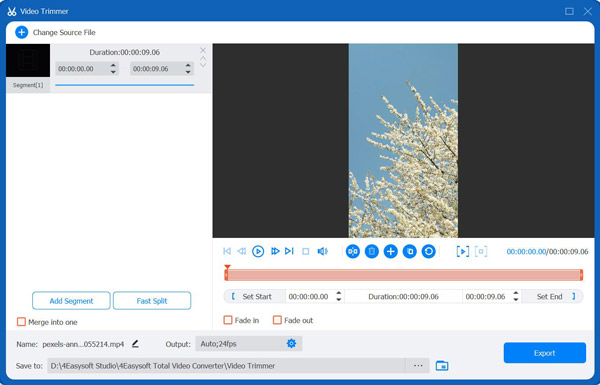
Pasul 3Puteți ajusta setările video după cum este necesar, făcând clic pe butonul „Setări”. După ce ați terminat, faceți clic pe butonul „Exportare” pentru a salva videoclipul decupat.
Top 2: iMovie
iMovie este editorul încorporat de Apple pe dispozitivele macOS și iOS, cu o interfață curată și instrumente puternice de editare, cum ar fi decuparea și decuparea videoclipuluiUnul dintre cele mai mari puncte forte ale sale este faptul că este complet accesibil, fără costuri. Indiferent dacă gestionați un videoclip de acasă sau conținut pentru rețelele sociale, puteți decupa cu ușurință videoclipuri fără filigran, cu rezultate de înaltă calitate.
Pași:
1. Lansați iMovie pe Mac, apoi faceți clic pe butonul „Creează nou” pentru „Film”. Încărcați videoclipul dorit și trageți-l în cronologie pentru a începe.
2. Trageți capul de redare exact în partea unde doriți să tăiați, apoi apăsați tastele „Command + B”. Ștergeți segmentele suplimentare selectând și făcând clic pe „Ștergere”.
3. Exportați videoclipul decupat făcând clic pe „Fișier”, apoi pe „Partajare” în „Fișier” din nou.
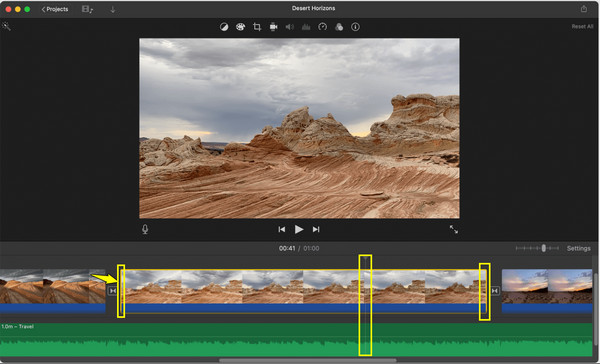
Top 3: FreeConvert
Trecând la FreeConvert, un editor ușor, bazat pe browser, care nu necesită cont sau instalare. Acesta acoperă mai multe formate și conține instrumente esențiale precum decuparea, redimensionarea și conversia. Este ideal pentru utilizatorii care au nevoie să decupeze videoclipuri fără filigran și fără a descărca niciun software.
Pași:
1. În FreeConvert Video Trimmer, faceți clic pe butonul „Alege fișiere” pentru a încărca videoclipul. Apoi, setați manual ora de început și de sfârșit pentru decupare.
2. Alegeți formatul dorit imediat după aceea, apoi faceți clic pe butonul „Decupați videoclipul”.
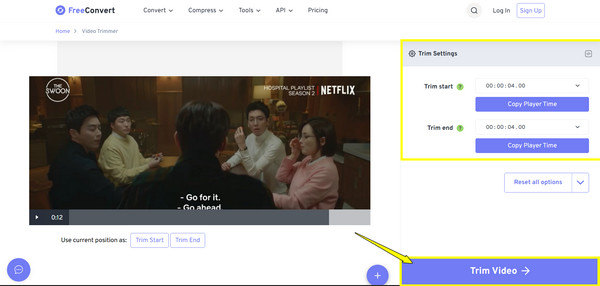
Top 4: Kapwing
În continuare, Kapwing este un alt editor online de decupare cunoscut pentru interfața sa ușor de utilizat, alături de setul său larg de funcții. Acesta acoperă decuparea, redimensionarea, adăugarea de subtitrări și multe altele, ceea ce îl face un editor excelent all-in-one. Pe lângă faptul că vă ajută să decupați videoclipuri fără filigran, Kapwing este potrivit în special pentru creatorii care editează conținut pentru TikTok, YouTube sau Instagram.
Pași:
1. Accesați editorul Kapwing. Încărcați videoclipul dorit pentru a-l decupa sau lipiți adresa URL a unui videoclip. Începeți prin a trage capetele videoclipului în cronologie pentru a-l decupa.
2. Eliminați părțile de care nu aveți nevoie, după cum este necesar, și faceți clic pe butonul „Gata”. Faceți clic pe butonul „Exportare proiect” și descărcați videoclipul.
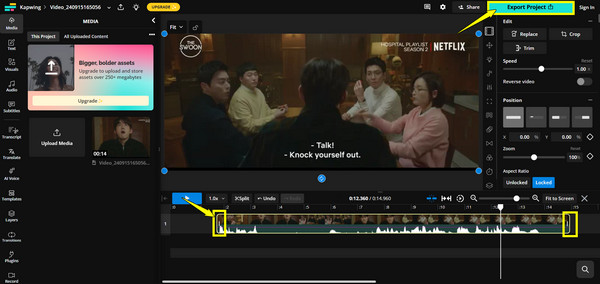
Top 5: VEED.IO
Trecerea la VEED.IO, care este perfect pentru editări rapide și are o interfață elegantă și prietenoasă. Aici, puteți decupa videoclipuri fără filigran, precum și adăuga subtitrări sau comprima videoclipuri direct în browser. Atâta timp cât exportul se încadrează în limitele de rezoluție ale platformei, veți obține un rezultat curat.
Pași:
1. După ce te conectezi la un cont VEED.IO, încarcă videoclipul și trage-l în cronologia de editare.
2. Mută capetele videoclipului pentru a-l decupa sau folosește butonul „Divizare” pentru a elimina părțile nedorite. După ce ai terminat, dă clic pe butonul „Gata” și descarcă videoclipul.
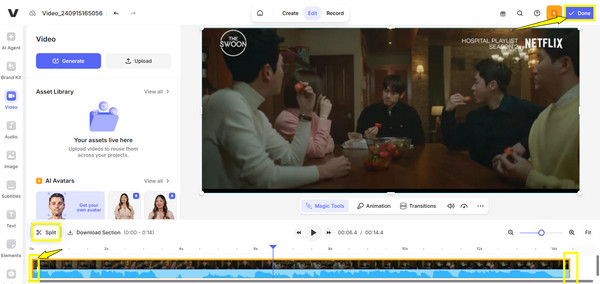
Top 6: Program de tăiere video online
Continuând cu soluții simple, Online Video Cutter este una dintre cele mai simple experiențe de decupare de pe web. Acest instrument conține o gamă largă de formate și puteți decupa videoclipuri fără filigran imediat, fără a crea un cont. Cel mai important, oferă performanțe fiabile pentru decuparea precisă a videoclipurilor.
Pași:
1. Accesați Online Video Cutter. Faceți clic pe butonul „Deschide fișier” pentru a încărca videoclipul. Apoi, utilizați glisoarele pentru a alege segmentul pe care doriți să îl păstrați.
2. Apoi, selectați un format de ieșire, dacă este necesar, apoi faceți clic pe butonul „Salvare” pentru a salva videoclipul editat.
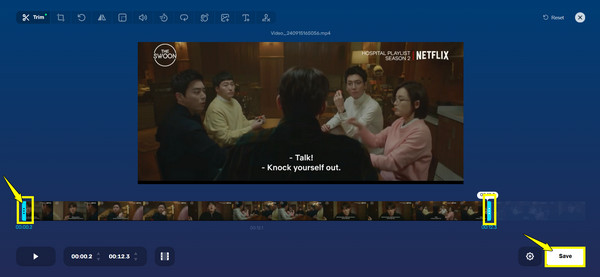
Top 7: Clipchamp
O altă alegere excelentă pentru a decupa videoclipuri fără filigran este Clipchamp. Acesta oferă editare prin drag-and-drop, diverse șabloane și instrumente valoroase, cum ar fi decuparea, tranzițiile și suprapunerile de text. După ce vă conectați folosind contul Microsoft, Clipchmap vă va permite să decupați videoclipuri și exportați-le la 720p fără filigran.
Pași:
1. Deschide Clipchamp și conectează-te cu un cont Microsoft. Creează un proiect nou și importă videoclipul pe care intenționezi să îl decupezi.
2. Trageți videoclipul adăugat în cronologie. Apoi începeți decuparea mișcând ghidajele sau instrumentul „Divizare”. Faceți clic pe butonul „Exportare” și alegeți o rezoluție, apoi descărcați videoclipul.

Top 8: Clideo
În cele din urmă, Clideo este un editor online care poate decupa videoclipuri fără filigran, împreună cu instrumente precum comprimare, îmbinare, tăiere etc. Deși adaugă uneori un filigran pentru unele instrumente și videoclipuri lungi, decuparea poate fi exportată gratuit fără text. Este simplu, accesibil și excelent pentru sarcini de editare ușoare.
Pași:
1. Căutați site-ul Clideo Video Cutter. Importați videoclipul pe pagină pentru a începe decuparea.
2. Setați intervalul de decupare folosind cursoarele sau introducând orele de început/sfârșit. Ulterior, faceți clic pe butonul „Exportare” și așteptați procesarea.
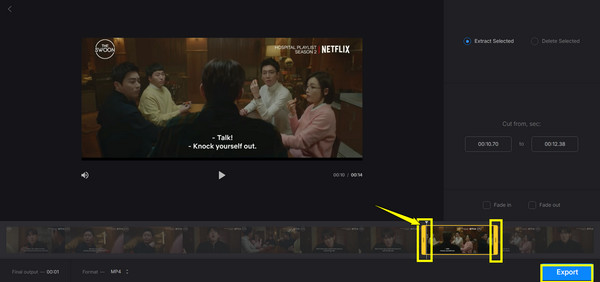
Concluzie
Ai aflat astăzi că decuparea videoclipurilor fără filigran este absolut realizabilă! De la iMovie de la Apple la soluții online precum FreeConvert, VEED.IO și multe altele, poți face decupaje rapide pentru rețelele sociale sau conținut video rafinat. Cu toate acestea, pentru o editare offline mai profesională, încearcă 4Easysoft Total Video Converter. Acest instrument are un trimmer puternic, acceptă aproape toate formatele și asigură exporturi complet fără filigran, de înaltă calitate. Este soluția perfectă all-in-one, indiferent de nivelul tău de calificare.
100% Securizat
100% Securizat


